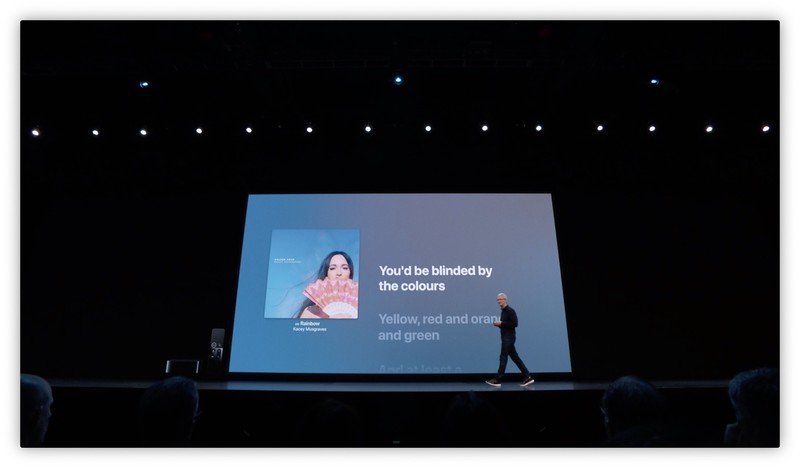Source : iMore
Adobe a annoncé son intention de rendre la version Web de Photoshop gratuite pour tous. Cette idée est actuellement testée au Canada en bêta ouverte. Ce n’est pas exactement gratuit pendant les tests, cependant. Les utilisateurs doivent avoir un compte Adobe et un abonnement Creative Cloud actif pour y accéder.
Cependant, la version Web de Photoshop peut être très différente de l’application de bureau complète offrant des fonctions et des outils simplifiés. Voici les plus grandes différences et les choses que vous devez savoir sur Photoshop sur Web Beta.
Photoshop en version bêta Web : Choses à savoir
Photoshop a longtemps été le meilleur logiciel de retouche photo et une nouvelle version Web est actuellement en version bêta pour les utilisateurs canadiens. Il y a certaines exigences ainsi que d’autres choses que vous devrez faire pour accéder à la version bêta.
La version bêta est en cours de déploiement au Canada
Même si vous vivez actuellement au Canada, vous n’avez peut-être pas encore accès à la version bêta. Le programme est déployé dans divers endroits et sera bientôt disponible pour les habitants du Grand Nord blanc. Pour voir si vous y avez accès, consultez la page Web Photoshop on Web Beta d’Adobe.
La bêta n’est pas gratuite
Comme je l’ai déjà mentionné, les utilisateurs canadiens devront disposer d’un compte Adobe ainsi que d’un abonnement Creative Cloud actif pour pouvoir consulter Photoshop sur Web Beta. C’est un peu décevant puisque le produit final sera gratuit, mais c’est comme ça que ça marche pour l’instant.
Vous devrez utiliser Edge ou Google Chrome
Chacun a son propre navigateur Web spécifique qu’il préfère utiliser par rapport aux autres. Cependant, au moment d’écrire ces lignes, Photoshop sur Web Beta ne fonctionne que sur Google Chrome et Edge et les deux doivent être en version 90 ou supérieure. Désolé, fans de Safari.
Exigences du système bêta
La version bêta fonctionne sur les appareils macOS, Windows et Chrome OS tant que vous exécutez macOS 10.15 et versions ultérieures ou Windows 10 (64 bits) et versions ultérieures. Vous aurez également besoin d’au moins 4 Go de RAM, 4 Go de stockage et un processeur de 2 GHz ou plus rapide.
On ne sait pas ce qui arrivera à Photoshop sur les fichiers cloud Web Beta
Adobe n’a pas entièrement expliqué ce qu’il adviendra des fichiers enregistrés dans Photoshop sur Web Beta après la levée de la version bêta. Pour le moment, tout ce qui est enregistré dans la version bêta est stocké sous forme de document en ligne, mais Adobe recommande de l’enregistrer localement « au cas où ».
La version bêta ne fonctionne que sur le bureau, pas sur iPad ou iPhone
À l’heure actuelle, la version bêta de Photoshop sur Web est uniquement conçue pour les navigateurs Web non mobiles, ce qui signifie que vous devrez y accéder à partir d’un Mac ou d’un PC. Cependant, si vous avez déjà un abonnement Creative Cloud, qui est nécessaire pour la version bêta, vous avez déjà accès à Photoshop sur iPad.
Si vous avez un iPad et un Apple Pencil compatibles, vous pouvez également consulter l’une de mes applications de dessin préférées, Adobe Fresco, qui est gratuite.
Photoshop en version bêta Web : Différences par rapport à la version complète de l’application de bureau

Source : iMore
Bien que la version Web Beta de Photoshop ait globalement une disposition similaire, certaines choses ont beaucoup changé pour une interface plus simplifiée.
Formats de fichiers
Photoshop sur Web Beta ne prend actuellement en charge que les formats PNG, JPEG, PSD, PSDC, TIFF et HEIC, tandis que la version de l’application de bureau propose plusieurs autres formats. Malheureusement, cela signifie que la version bêta ne peut pas non plus gérer les fichiers RAW, mais Adobe dit qu’il travaille dessus.
Boutons et fonctions réorganisés
De nombreux outils et fonctions de base accessibles dans la version de l’application de bureau sont situés dans différentes zones de la version bêta Web. Vous voudrez donc passer un peu de temps à explorer et à vous habituer à cette disposition. De nombreuses fonctions sont accessibles dans le menu hamburger en haut à gauche. Si vous rencontrez des difficultés pour trouver un outil dont vous avez besoin, vous pouvez accéder à Aide > Raccourcis clavier pour trouver ce qui est disponible.
Économie toutes les cinq minutes sur le cloud
Cette version de Photoshop enregistre votre travail toutes les cinq minutes et le télécharge sous forme de document en ligne. Heureusement, vous pouvez également enregistrer manuellement à partir du menu hamburger pour plus de tranquillité d’esprit.
La liste déroulante WhatsDifferent affiche l’historique des versions
En haut au centre de la page, vous verrez un bouton déroulant qui lit WhatsDifferent. Cliquer dessus vous permet de consulter les anciennes versions enregistrées de votre travail et vous permet même de revenir à une version plus ancienne.
L’outil de transformation rejoint la barre d’outils principale
L’étirement, la rotation, l’écrasement ou le retournement des ressources de votre projet sont effectués à l’aide de l’outil Transformer de la barre d’outils plutôt que d’accéder à un menu Transformer séparé. Cela facilite l’accès plutôt que d’avoir à sauter dans ce bouton hamburger tout le temps.
L’outil Placer une image vous permet de faire glisser et de déposer des images dans le projet
Ce bouton est situé près du bas de la barre d’outils et permet aux utilisateurs d’importer facilement des images dans leur document à partir du cloud, à partir d’images partagées avec eux ou à partir de leur appareil. De plus, les utilisateurs peuvent faire glisser et déposer des images d’autres fenêtres dans Photoshop sur Web Beta. Vous devrez être patient car l’importation d’images peut prendre plus de temps que vous ne le souhaiteriez.
Les options de sélection apparaissent après avoir effectué la sélection (masquage, désélection, etc.)

Source : iMore
Dans la version de l’application de bureau, les utilisateurs peuvent choisir des outils de masquage dans la zone des calques. Cependant, dans la version bêta Web, les options de sélection, y compris le masquage, apparaissent également dans une petite barre d’outils une fois que vous avez effectué une sélection. Cliquez simplement sur cette icône de masquage qui apparaît dans la petite barre d’outils de sélection après avoir effectué une sélection au lieu d’amener votre souris sur le côté droit de l’écran.
Les menus Calques et Ajustement sont simplifiés
Vous trouverez toujours les menus Calques et Ajustement sur le côté droit de l’écran, mais ils ont été simplifiés pour les rendre plus faciles à utiliser. Appuyez sur les boutons respectifs pour ouvrir les menus ou pour les masquer. De plus, votre capacité à créer de nouveaux calques, des calques de masquage, des doublons et des ajustements se trouve en haut de la section Calques.
Certaines choses ont changé
Bien qu’il ne s’agisse pas de la version gratuite que les gens attendent avec impatience, Photoshop sur Web Beta permet à toute personne ayant un abonnement Creative Cloud au Canada de découvrir la nouvelle version. Les outils sont simplifiés, donc si vous connaissez déjà la version de bureau, vous devrez vous familiariser avec la nouvelle mise en page.
Nous pouvons gagner une commission pour les achats en utilisant nos liens. Apprendre encore plus.